VPC 생성 및 관리
카카오클라우드의 VPC(Virtual Private Cloud)는 사용자 정의 사설 네트워크 서비스입니다. VPC를 사용하여 사용자는 여러 네트워크 구성 요소를 조합해 사용자 환경에 적합한 네트워크를 빠르고 편하게 구축할 수 있습니다.
VPC 서비스에서 VPC를 생성 및 관리하는 방법은 다음과 같습니다.
- VPC의 역할 관리는 IAM 역할 기반 액세스 제어(RBAC)를 따르며, 프로젝트 관리자(Admin)만 VPC를 생성하고 관리할 수 있습니다. 그 외 프로젝트 멤버는 VPC 조회만 할 수 있습니다.
- 나의 역할은 카카오클라우드 콘솔 > 우측 상단 프로필 > 조직 역할 또는 프로젝트 역할에서 확인할 수 있습니다.
VPC 생성
신규 VPC를 생성할 수 있습니다.
프로젝트별로 최대 3개의 VPC를 생성할 수 있습니다.
-
카카오클라우드 콘솔 > Beyond Networking Service > VPC 메뉴로 이동합니다.
-
VPC 메뉴를 클릭한 후, [VPC 생성] 버튼을 클릭합니다.
-
VPC 생성 화면에서 VPC 정보, 가용 영역, 서브넷 설정 정보를 입력하고 [생성] 버튼을 클릭합니다.
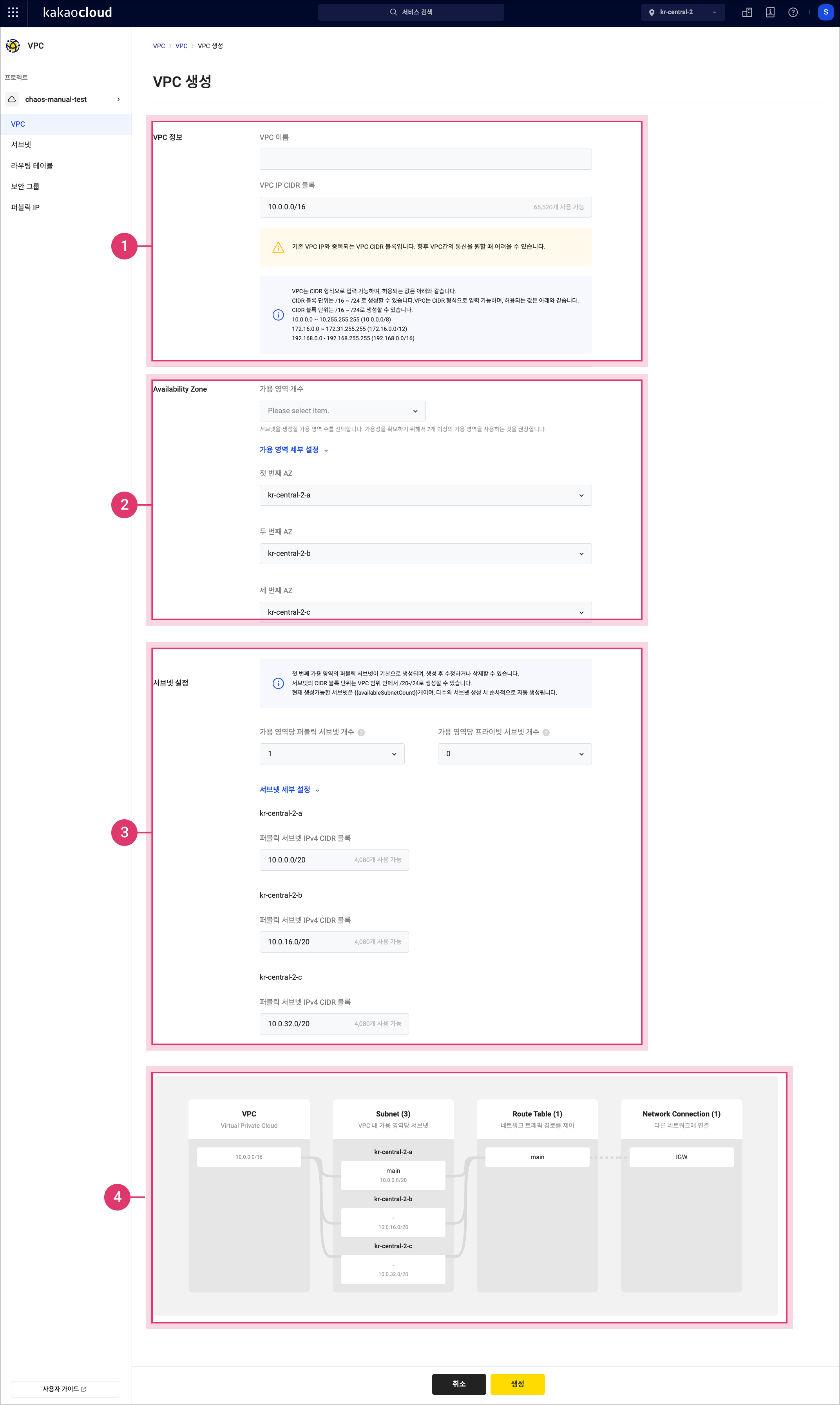 VPC 생성
VPC 생성구분 설명 ⓵ VPC 정보 - VPC 이름: VPC 이름을 입력
- VPC IP CIDR 블록: VPC IP CIDR 블록 입력
ㄴ 프라이빗 IP(172.16.0.0 / 192.168.0.0 / 10.0.0.0) 대역 중 사용자가 입력하여 생성 가능
ㄴ Prefix Length: 16-24 중 선택⓶ 가용 영역 - 가용 영역 개수 : 최대 3개까지 설정 가능
- 가용 영역 세부 설정: 각 목록에서 세부 AZ을 설정⓷ 서브넷 설정 서브넷 정보 확인
- 가용 영역당 퍼블릭 서브넷 개수: 기본 1개 설정, 쿼터 내에서만 선택 가능
- 가용 영역당 프라이빗 서브넷 개수: 0-10개까지 선택 가능, 쿼터 내에서만 선택 가능
- 서브넷 세부 설정 : 상위 설정한 퍼블릭, 프라이빗 서브넷 개수대로 노출
ㄴ 퍼블릭 서브넷 IPv4 CIDR 블록: 선택한 AZ 값으로 타이틀 노출
ㄴ 프라이빗 서브넷 IPv4 CIDR 블록: Prefix length는 20-26 중 선택⓸ 토폴로지 미리보기 VPC 정보, 가용 영역, 서브넷 설정에 따라 변경되는 내용을 그래프로 미리 확인 가능
VPC 조회
현재 생성된 VPC 목록과 VPC 세부 정보, 서브넷 등 상세 정보를 확인할 수 있습니다.
-
카카오클라우드 콘솔 > Beyond Networking Service > VPC 메뉴로 이동합니다.
-
VPC 메뉴를 클릭한 후, 현재 생성된 VPC 목록을 확인합니다.
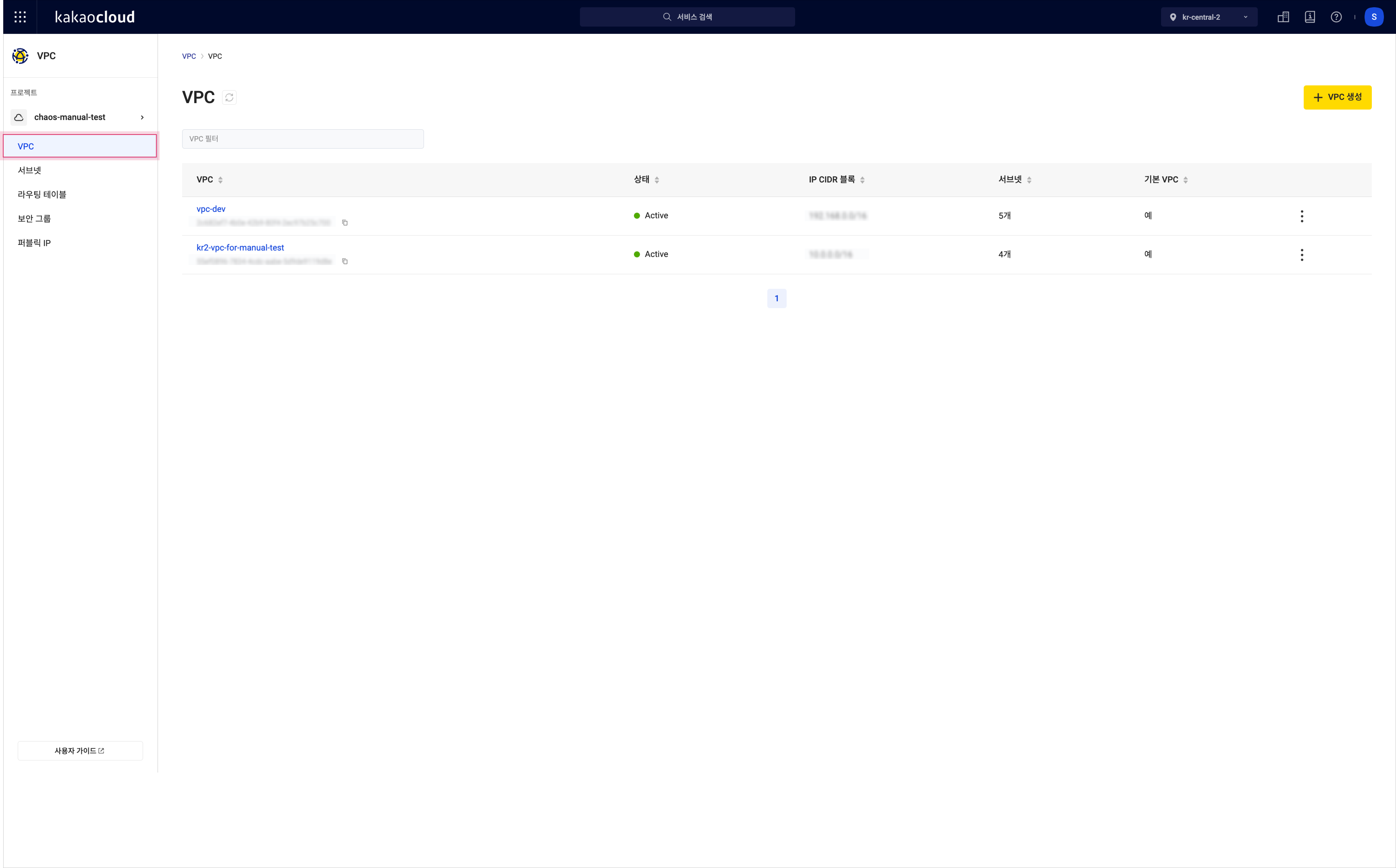 VPC 목록 보기
VPC 목록 보기구분 설명 VPC 이름 및 ID VPC의 이름, VPC의 ID 상태 VPC의 상태
-Active: 활성화
-Pending Create: 생성 중
-Pending Update: 업데이트 중
-Pending Delete: 삭제 중
-Error: 에러 발생IP CIDR 블록 VPC의 IP CIDR 블록 서브넷 VPC에 생성된 서브넷 개수 [⋮] 버튼 VPC 이름 변경: VPC 이름을 변경
VPC 삭제: VPC 리스트를 삭제안내VPC를 생성 후
Active상태가 된 이후에도 DNS 리졸버 등 VPC 내부 구성 요소의 설정이 완료되기까지 최대 약 20분의 시간이 추가로 소요될 수 있습니다. -
상세 정보를 확인할 VPC를 클릭한 후, 해당 VPC의 상세 페이지에서 정보를 확인합니다.
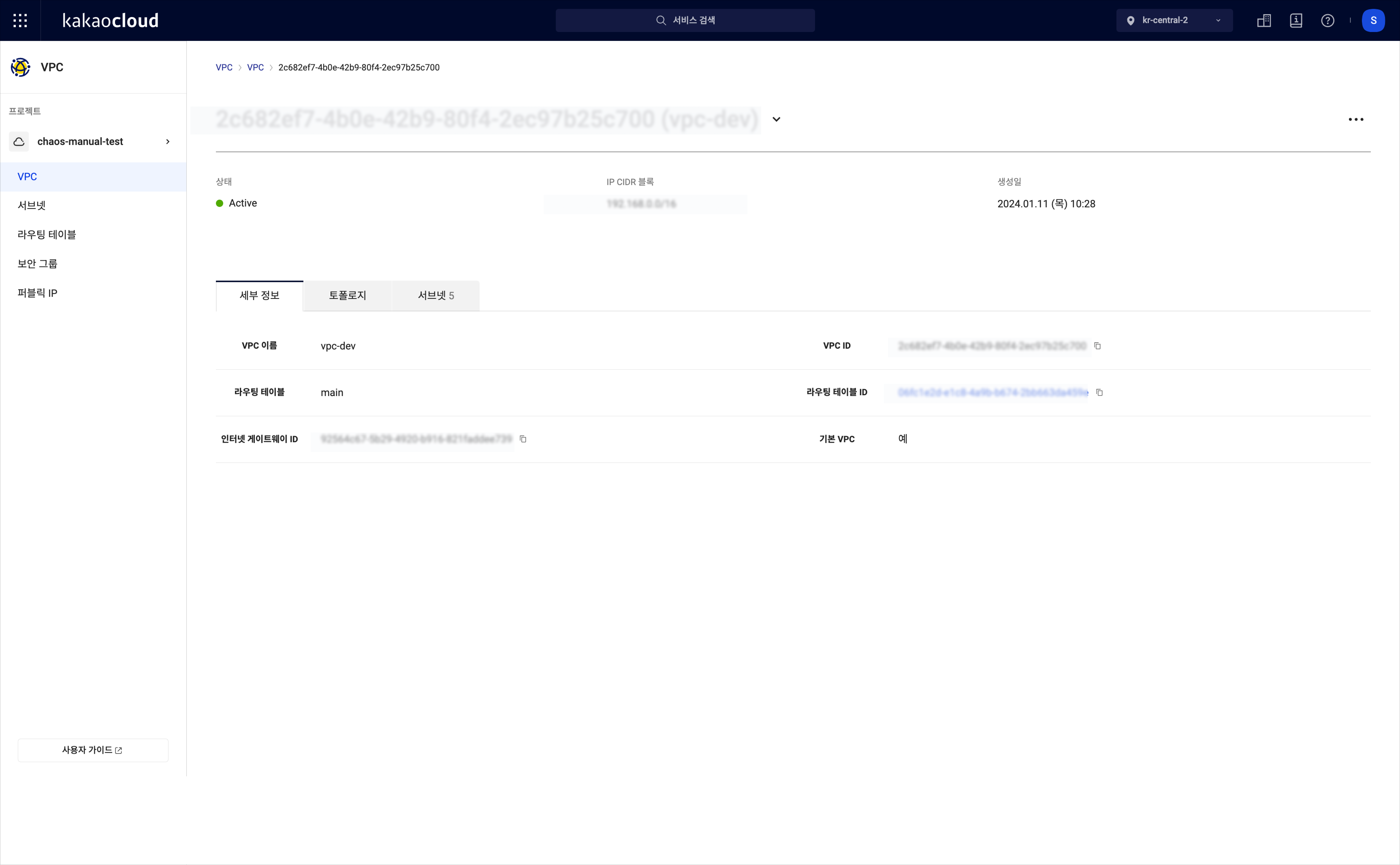 VPC 상세 보기
VPC 상세 보기탭 설명 세부 정보 VPC의 세부 정보
- VPC 이름: VPC의 이름
- VPC ID: VPC의 ID
- 라우팅 테이블: 기본 라우팅 테이블 이름
- 라우팅 테이블 ID: 기본 라우팅 테이블의 ID
- 인터넷 게이트웨이 ID: VPC와 연결된 인터넷 게이트웨이 ID토폴로지 VPC 구성에 대한 그래프
- VPC, 서브넷, 라우팅 테이블의 연관 관계를 그래프로 표시
- IGW, Transit Gateway에 대한 라우팅 설정 표시서브넷 서브넷의 세부 정보
- 서브넷: 자동 생성된 서브넷 이름 및 ID
- 상태: 서브넷의 상태
- IP CIDR 블록: 서브넷의 IP CIDR 블록
- 가용 영역: 서브넷이 속한 가용 영역의 이름
- 라우팅 테이블: 서브넷이 연결된 라우팅 테이블
- [⋮] 버튼: 서브넷 이름 변경 및 삭제
VPC 이름 변경
VPC 이름을 변경할 수 있습니다.
-
카카오클라우드 콘솔 > VPC 메뉴를 선택합니다
-
VPC 메뉴를 클릭한 후, 이름을 변경할 VPC의 [⋮] 버튼 > VPC 이름 변경을 선택합니다.
-
VPC 이름 변경 팝업창에서 정보를 입력하고, [적용] 버튼을 클릭합니다.
DNS 리졸버 쿼리 로깅 설정
VPC 내 DNS 리졸버에 쿼리 로깅을 설정할 수 있습니다.
DNS 리졸버 쿼리 로깅 설정 사용
DNS 리졸버 쿼리 로깅을 지정된 VPC에서 사용하기 위해서는 사전에 로그 파일을 저장할 Object Storage 버킷과 파일 저장에 대한 인증 절차를 위해 필요한 S3 액세스 키가 필요합니다. DNS 리졸버 쿼리 로깅을 참조하여 사전에 각각 생성하시기 바랍니다.
DNS 리졸버 쿼리 로깅을 사용하도록 설정하는 방법은 다음과 같습니다.
-
카카오클라우드 콘솔 > Beyond Networking Service > VPC 메뉴를 선택합니다.
-
VPC 메뉴를 클릭한 후, DNS 리졸버 쿼리 로깅을 사용 상태로 설정하고자 하는 VPC의 [⋮] 버튼 > DNS 리졸버 쿼리 로깅 설정을 선택합니다.
-
DNS 리졸버 쿼리 로깅 설정 팝업창에서 [미사용] 상태로 되어 있는 설정을 클릭하여 [사용] 상태로 변경합니다.
-
DNS 리졸버 쿼리 로깅 설정 팝업창의 [선택할 버킷]에서 로그 파일을 저장할 Object Sotrage 버킷을 선택합니다. 선택될 버킷은 암호화 사용 여부를 설정할 수 있습니다. 보안을 위해
사용을 선택하여 버킷을 생성하는 것을 권장합니다. Object Storage 버킷 생성에 대한 자세한 설명은 Object Storage > 버킷 생성 및 관리 문서를 참고하시기 바랍니다. -
또한, [선택할 S3 액세스 키]에서 사전에 생성한 S3 액세스 키를 선택합니다.
-
[적용] 버튼을 클릭하여 사용 상태로 설정합니다.
- DNS 리졸버 쿼리 로깅에서 저장 대상으로 지정한 Object Storage 버킷이 삭제될 경우, 쿼리 로그가 정상적으로 저장되지 않습니다. 버킷을 삭제하였을 경우, 다시 설정하여 다른 버킷을 지정해 주시기 바랍니다.
- DNS 리졸버 쿼리 로깅이 사용 상태로 설정된 상태에서 계정의 권한이 변경될 경우, 쿼리 로그가 정상적으로 정상적으로 저장되지 않습니다. DNS 리졸버 쿼리 로깅을 설정한 계정에 쿼리 로그를 설정할 수 있는 권한을 재설정하시기 바랍니다.
- 2025년 6월 12일 기능 릴리스 이전에 생성되어 있던 VPC는 단계적으로 해당 기능을 사용할 수 있도록 마이그레이션 작업이 진행될 예정입니다. 관련 문의는 헬프데스크로 문의주시기 바랍니다.
DNS 리졸버 쿼리 로깅 설정 미사용
DNS 리졸버 쿼리 로깅을 미사용 상태로 설정하는 방법은 다음과 같습니다.
-
카카오클라우드 콘솔 > Beyond Networking Service > VPC 메뉴를 선택합니다.
-
VPC 메뉴를 클릭한 후, DNS 리졸버 쿼리 로깅이 사용 상태로 설정되어 있는 VPC의 [⋮] 버튼 > DNS 리졸버 쿼리 로깅 설정을 선택합니다.
-
DNS 리졸버 쿼리 로깅 설정 팝업창에서 표시된 내용을 확인 후 [예]를 클릭합니다.
-
DNS 리졸버 쿼리 로깅 설정 팝업창에서 DNS 리졸버 쿼리 로깅 설정이 [사용] 상태로 되어 있는 설정을 클릭하여 [미사용] 상태로 변경합니다.
-
[적용] 버튼을 클릭합니다.
VPC 삭제
더 이상 사용하지 않는 VPC를 삭제할 수 있습니다.
- 카카오클라우드 콘솔 > Beyond Networking Service > VPC 메뉴로 이동합니다.
- VPC 메뉴를 클릭한 후, 삭제할 VPC의 [⋮] 버튼 > VPC 삭제를 선택합니다.
- VPC 삭제 팝업창에서 VPC 이름을 입력하고, [삭제] 버튼을 클릭합니다.